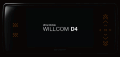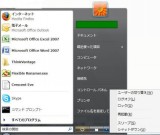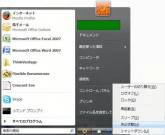WindowsVISTA
Entries
WILLCOMから遂にWindowsVistaを搭載したWILLCOM D4(WS016SH)を発表。
- Date
- 2008-04-14 (月)
- Category
- WindowsVISTA | ハードウェア | モバイル | モバイル
遂に発表されました。W-ZERO3の後継機?となるWS016SHが発表されました。
CPU:1.33GHz(ATOMプロセッサ)
メモリ:1GB(固定)
HDD:40GB (ここがSSD等に換装可能なら耐久性も・・・ )
さらにad[es]では不可能だったBluetoothでの通話が可能となっているようです。 もしBluetoothハンドセット側のデザインや機能も色々選べるなら相当欲しいかも。 最低でもアドレス帳は参照できるようでないとね。
WindowsVistaを採用していると聞きガッカリしましたが休止状態であってもメールは自動受信できるなど、 ちょっとしたサプライズもチラチラ見えるこの機種。あとは立ち上がりの速さやバッテリーの稼働時間が気になるところです。
VISTAで休止状態が表示されなくなったなら[ハイバネーションできない]
- Date
- 2007-04-13 (金)
- Category
- WindowsVISTA | ソフトウェア | ソフトウェア | 設定方法・その他
私がWindowsVISTAにアップデートしてから約2週間、不思議な事が起きた。
「あれ、ノートを閉じても休止状態になっていない」なんでだ。 ハードウェア構成も変更していないし、電源設定はS3のはずであるから休止状態にならないわけがない。 そこでWindowsキーを押しシャットダウンオプションを覗いてみた。
[オプションに休止状態がない]
これは、おかしい。しかもVISTAの場合XPと違い電源オプション内のタブに休止状態を使用する為のチェックが設けられていない。
ええい!!コマンドプロンプトはどこか!!
注意:「コマンドプロンプト」のアイコンを右クリックして 「管理者として実行を選択してください。
起動させたコマンドプロンプト内で powercfg /hibernate on
を実行するとあら不思議
[復活した休止状態]
これで一見落着、これでも利用できないようであればハードが対応していない可能性が高いので
powercfg /a
で調べてみてください。
なぜ、休止状態が急に消えてしまったんだ?分からないと恐くてしょうがないじゃないかと調べてみましたが、 私は数日前にディスクのクリーンアップを利用していました。 そこで休止状態ファイルクリーナを削除してしまった為こういったトラブルが起きてしまった様です。 もしあなたもこういったトラブルに見舞われたら試してみるのもありかも知れません。
WindowsVISTAのスクリーンセーバをhackせよ!!
- Date
- 2007-03-31 (土)
- Category
- WindowsVISTA | WindowsVISTA | ソフトウェア
どうやらWindowsVISTAではレジストリの設定でスタイルやスクリーンセーバなどの設定を変更できるらしいとの海外掲示板情報を元に少しだけスクリーンセーバをいじくることにしてみました。
まずは毎度おなじみの「ファイル名を指定して実行」「regedit」
これはVISTAでも変わりません。
後はキーを探しましょう。スクリーンセーバ・・・スクリーンセーバ
HKEY_CURRENT_USER\Software\Microsoft\
Windows\CurrentVersion\Screensavers\
標準値だと
これに値を追加して、バブルを不透明にし背景を塗りつぶしていきたいと思います。
まず、不透明にする為に、
dword(32bit):MaterialGlassを追加し値を0(16進)とします。
次にバブルの大きさを小さくしたいので
dword(32bit):Radiusを追加し値を38a00000(16進)とします。
次に背景を黒に塗りつぶしていきたいので
dword(32bit):ShowBubblesを追加し値を0(16進)とします。
するとおそらく以下のようになるはずです。
Radiusの値を大きくすると
色々といじくることが可能なようなのでレジストリを色々いじりながら、探してみるのも面白いかもしれません。 ただしレジストリを変更する行為は大変危険な事でもあるため、トラブルが起こってもそれは自己責任ということでお願いします。
WindowsVISTAのスクリーンセーバをhackせよ!!
- Date
- 2007-03-31 (土)
- Category
- WindowsVISTA | WindowsVISTA | ソフトウェア
どうやらWindowsVISTAではレジストリの設定でスタイルやスクリーンセーバなどの設定を変更できるらしいとの海外掲示板情報を元に少しだけスクリーンセーバをいじくることにしてみました。
まずは毎度おなじみの「ファイル名を指定して実行」「regedit」
これはVISTAでも変わりません。
後はキーを探しましょう。スクリーンセーバ・・・スクリーンセーバ
HKEY_CURRENT_USER\Software\Microsoft\
Windows\CurrentVersion\Screensavers\
標準値だと
これに値を追加して、バブルを不透明にし背景を塗りつぶしていきたいと思います。
まず、不透明にする為に、
dword(32bit):MaterialGlassを追加し値を0(16進)とします。
次にバブルの大きさを小さくしたいので
dword(32bit):Radiusを追加し値を38a00000(16進)とします。
次に背景を黒に塗りつぶしていきたいので
dword(32bit):ShowBubblesを追加し値を0(16進)とします。
するとおそらく以下のようになるはずです。
Radiusの値を大きくすると
色々といじくることが可能なようなのでレジストリを色々いじりながら、探してみるのも面白いかもしれません。 ただしレジストリを変更する行為は大変危険な事でもあるため、トラブルが起こってもそれは自己責任ということでお願いします。
WindowsVISTA導入。WinXPproからVISTAbusinessへ
- Date
- 2007-03-31 (土)
- Category
- WindowsVISTA | WindowsVISTA | ソフトウェア | ハードウェア
正直VISTAをインストールするつもりは無かったのだけれど、最近はVISTAに関しての質問も多くなってきた為、 渋々レノボより届いていたアップグレードDVDを使いインストールを開始した。下準備をしていなかった為か
WinXPpro→VISTA→WinXPpro(リカバリ)→VISTA
と失敗を起こしながらのアップグレードとなった。原因は無線LANのドライバ障害であったのだけれど、対応しているドライバがあった為一命を取り留めた。 現在テスト中なので、良さそうな点を見つけたら随時書き込んでいこうと思う。
部屋の掃除をしたいので、今日はここまで
WindowsVISTA導入。WinXPproからVISTAbusinessへ
- Date
- 2007-03-31 (土)
- Category
- WindowsVISTA | WindowsVISTA | ソフトウェア | ハードウェア
正直VISTAをインストールするつもりは無かったのだけれど、最近はVISTAに関しての質問も多くなってきた為、 渋々レノボより届いていたアップグレードDVDを使いインストールを開始した。下準備をしていなかった為か
WinXPpro→VISTA→WinXPpro(リカバリ)→VISTA
と失敗を起こしながらのアップグレードとなった。原因は無線LANのドライバ障害であったのだけれど、対応しているドライバがあった為一命を取り留めた。 現在テスト中なので、良さそうな点を見つけたら随時書き込んでいこうと思う。
部屋の掃除をしたいので、今日はここまで
あなたのWindowsXPもVISTA風にVisual Taskの紹介[縮小表示機能]
- Date
- 2007-03-02 (金)
- Category
- WindowsVISTA | ソフトウェア
今回は、 VISTAでは当たり前となっているタスクバーでの縮小表示をWindowsXPにて実現するソフトウェアを紹介したいと思う。「あれ、 これVISTA?」と友人に思わせる為には使えるだろうが、
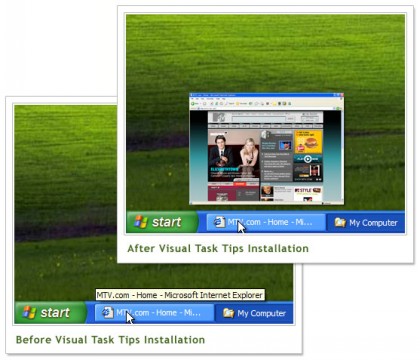
私であれば停止させたいと思う機能の一つだ。もちろん最初の1週間程度有用そうな機能ではあるけれど、 以前紹介したTopDeskを使った3Dフリップさえあれば事足りる。 逆に頻繁にサムネイルを表示される事が不快に思えるかも知れない。アプリ自体は非常に動作もサクサクで使いやすい。一度入れてみて必要か・ 不要か試してみるのも面白いかも知れない。
あなたのWindowsXPもVISTA風にTopDeskの紹介[3Dフリップ機能]
- Date
- 2007-02-13 (火)
- Category
- WindowsVISTA | ソフトウェア
先日、 残業した日にチョコもらった話を書いてしまったら 「自慢するような事を書くのはどうかと思うぞ」 と友人に言われてしまいました…
私が書くことで誰かを傷つけてしまっているならここで謝らせて頂きます。
「すみませんでした。」
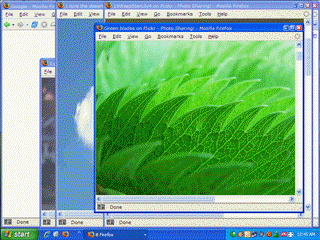
さて、気を取り直して今回はソフトウェアの紹介をしていきたいと思います。
WindowsXPでまるでWindowsVISTAのような3Dフリップを実現してしまうというソフトウェアです。 説明するより導入した方が早い気もしますが、 実は有料みたいなんですよね。愛用しているノートPCでもサクサク動いてくれていますので、 そこまでスペックも必要ないと思います。
一様動作環境だけ紹介しておきますね。
最低動作環境
- Windows XP.
- 800 Mhz CPU.
- 256 MBのメモリ.
- 16 MB DirectX 8.1に対応したビデオカード
推奨動作環境
- Windows XP Service Pack 2.
- 2.0 GHz以上のCPU
- 1 GB以上のメモリ
- ATI 9800・nVidia 6800相当のビデオカード
ちなみに、 推奨動作環境に全く満たないPCでも現在サクサク動いています。 ちょっとWindows Media Playerと相性よくないかも知れませんが、調整すると残像もでなくなります。
Update Methodを
Update windows images once before tiling(warning:slow)
と設定することで、 初回に取得した静止画をフリップに使用するのでさほど重くもないでしょう。